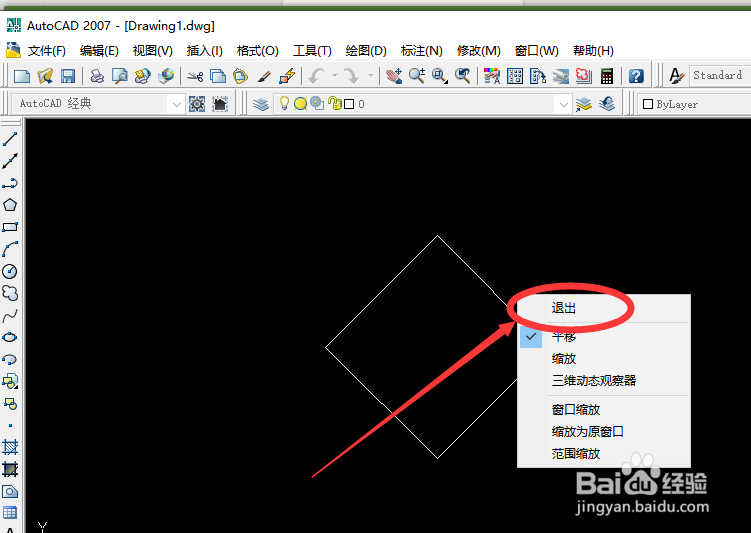AUTOCAD如何通过拖动进行平移设计图
1、打开AutoCAD。在CAD菜单栏中选择【视图】并点击打开。

2、然后在【视图】下拉菜单中选择【平移】并打开。
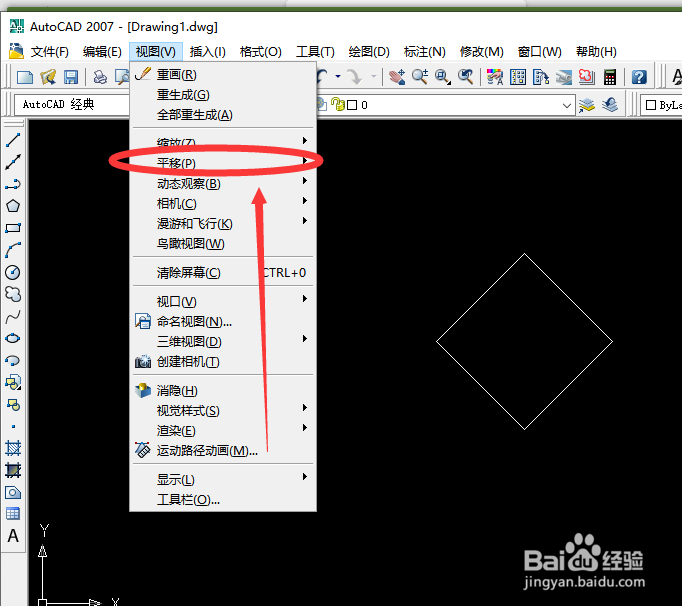
3、然后【平移】对话框中选择【实时】并打开。
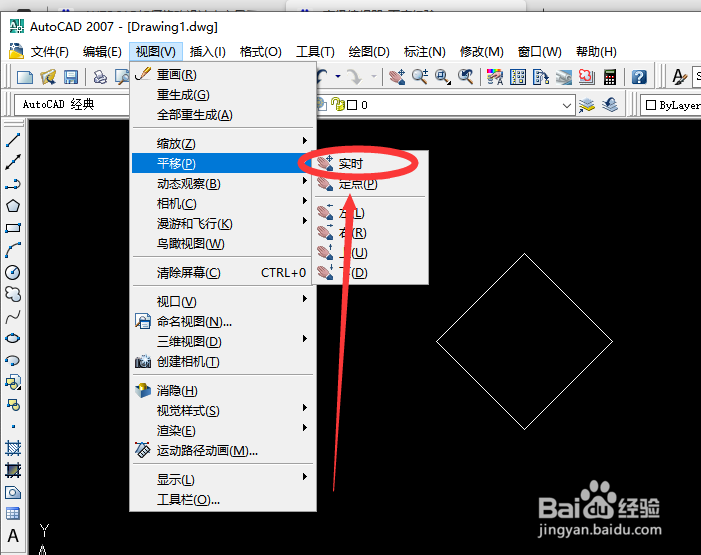
4、然后进入,编辑菜单中,当出现手形光标时,请按住定点设备上的按钮并进行移动。如果捂执涡扔使用滚轮鼠标,可以在按住滚轮按钮的同时移动鼠标。
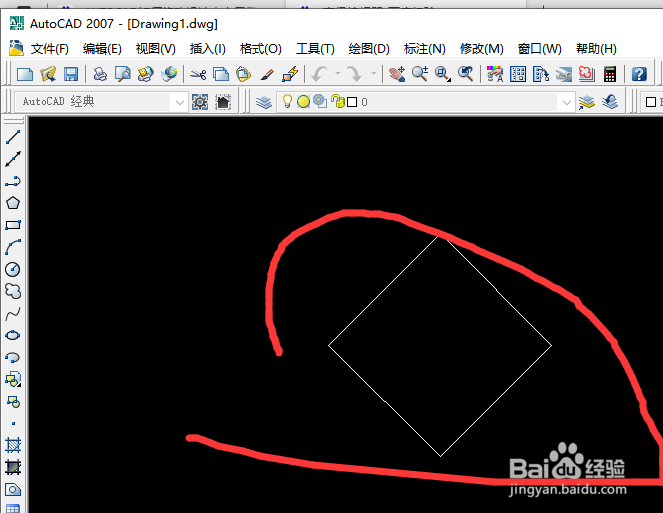
5、最后按 ENTER 键,或单击鼠标右键【退出】平移设计图。这样设备的平面移动就完成了。
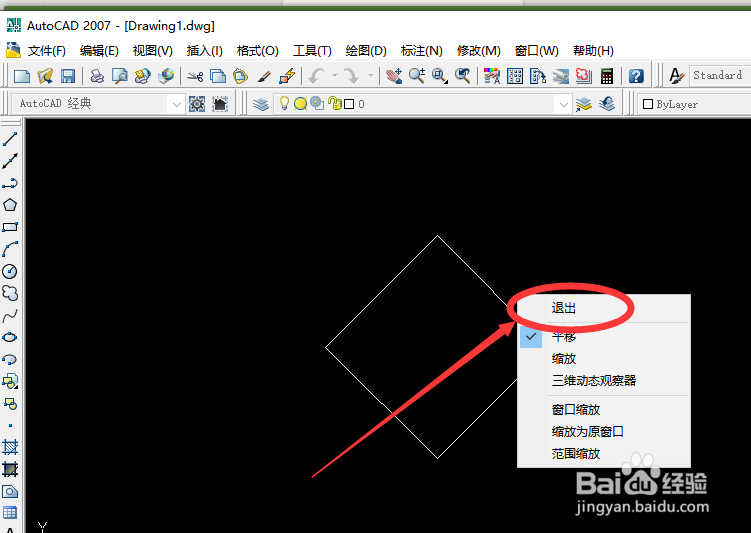
1、打开AutoCAD。在CAD菜单栏中选择【视图】并点击打开。

2、然后在【视图】下拉菜单中选择【平移】并打开。
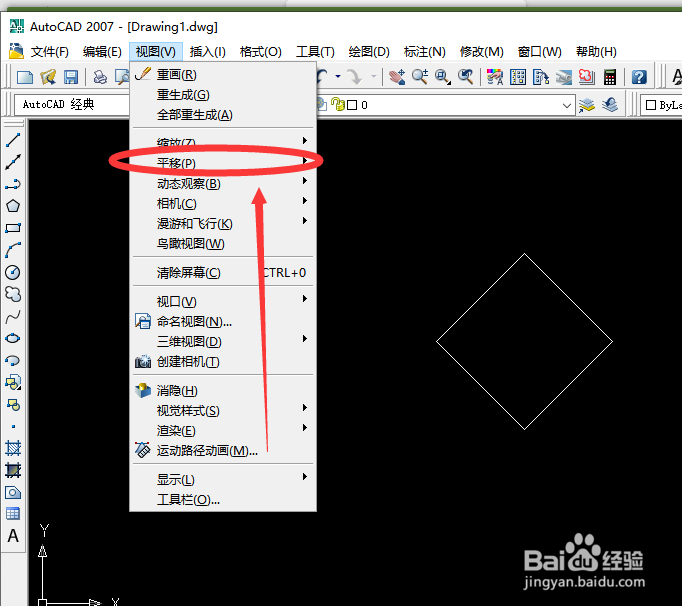
3、然后【平移】对话框中选择【实时】并打开。
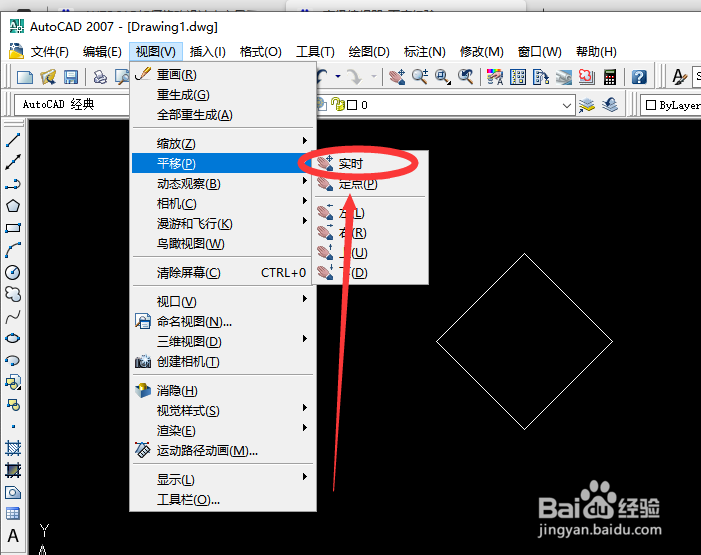
4、然后进入,编辑菜单中,当出现手形光标时,请按住定点设备上的按钮并进行移动。如果捂执涡扔使用滚轮鼠标,可以在按住滚轮按钮的同时移动鼠标。
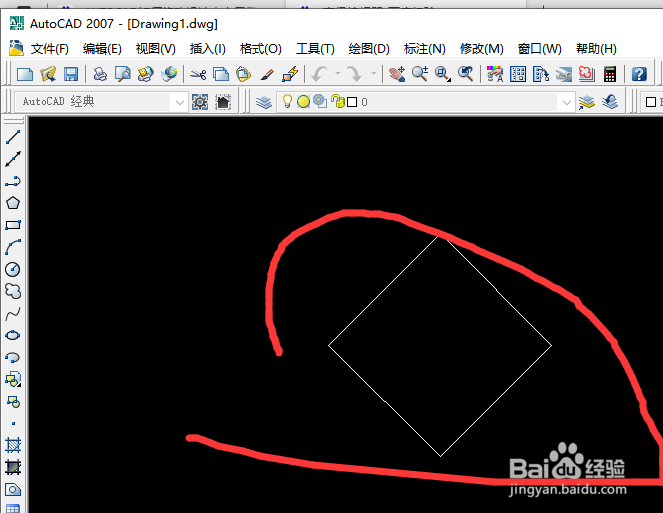
5、最后按 ENTER 键,或单击鼠标右键【退出】平移设计图。这样设备的平面移动就完成了。